
在流水线中使用 Jenkins 共享库
对于包含相同阶段或步骤的 Jenkins 流水线,在 Jenkinsfile 中使用 Jenkins 共享库避免流水线代码重复。
本教程演示如何在 KubeSphere DevOps 流水线中使用 Jenkins 共享库。
准备工作
- 启用 KubeSphere DevOps 系统。
- 您需要创建一个企业空间、一个 DevOps 工程和一个帐户 (
project-regular)。必须邀请此帐户至 DevOps 工程中,并且授予operator角色。有关详细信息,请参阅创建企业空间、项目、帐户和角色。 - 您需要一个可用 Jenkins 共享库。本教程以 GitHub 仓库中的 Jenkins 共享库为例。
在 Jenkins 仪表盘配置共享库
-
登录 Jenkins 仪表板并点击左侧导航栏中的系统管理。
-
向下滚动并点击系统配置。
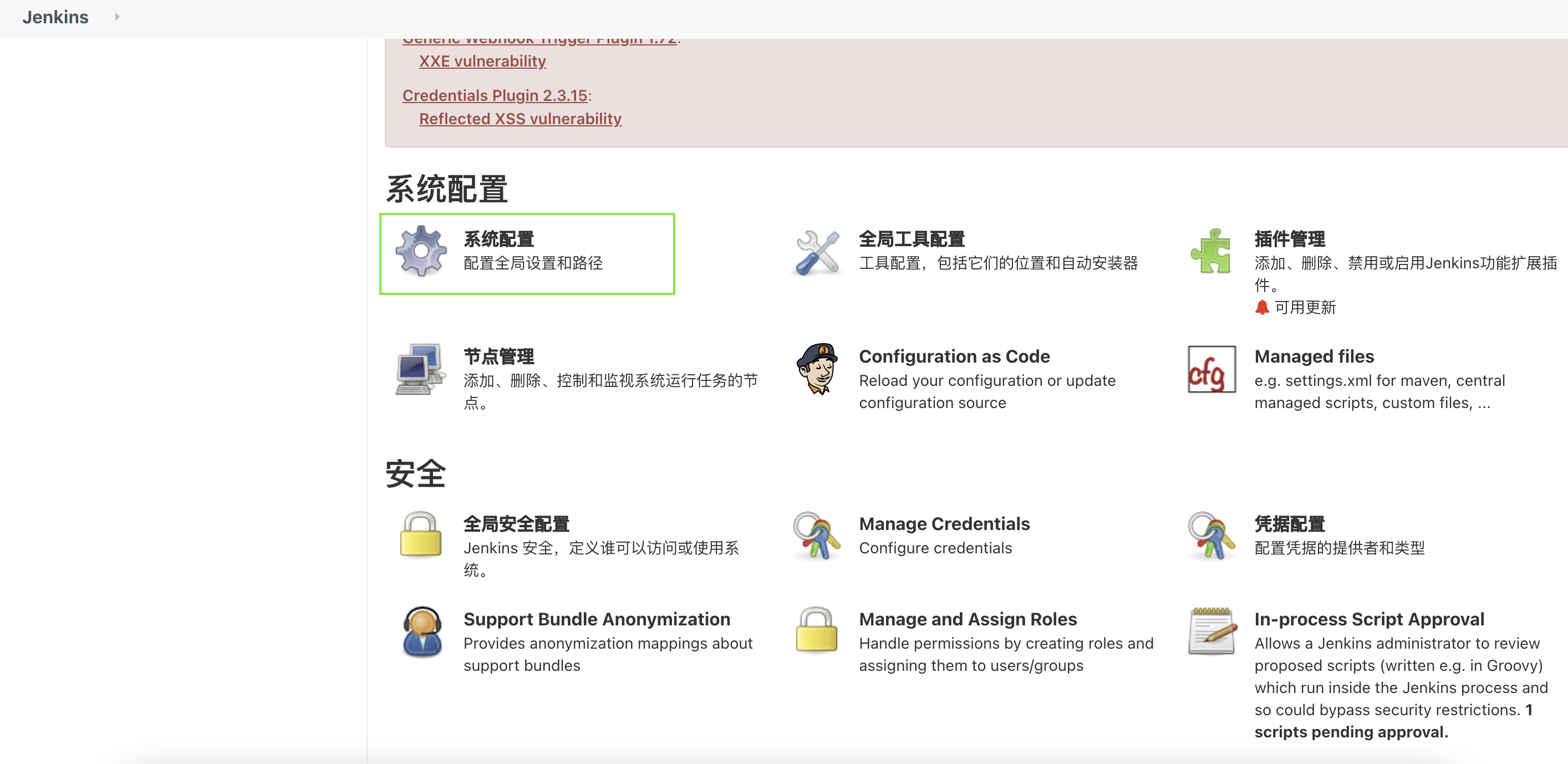
-
向下滚动到 Global Pipeline Libraries,然后点击新增。
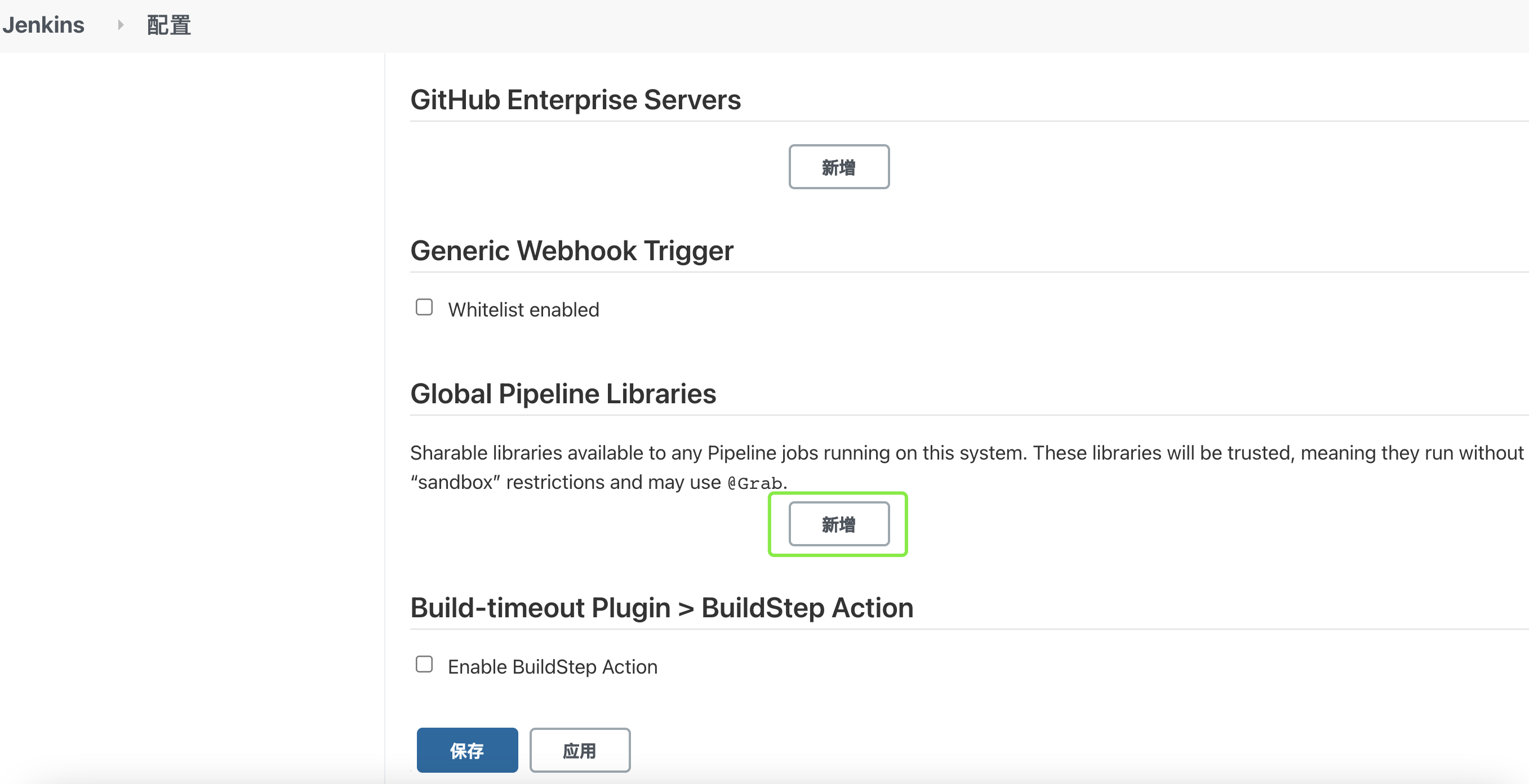
-
配置字段如下所示。
-
Name: 为共享库设置名称(例如,
demo-shared-library),以便在 Jenkinsfile 中引用此名称来导入共享库。 -
Default version: 设置共享库所在仓库的一个分支名称,将其作为导入共享库的默认分支。本教程将使用 master。
-
在 Retrieval method 下,选择 Modern SCM。
-
在 Source Code Management 下,选择 Git 并为项目仓库输入示例仓库的 URL 。如果您使用自己的仓库且访问此仓库需要凭据,则需要配置凭据。
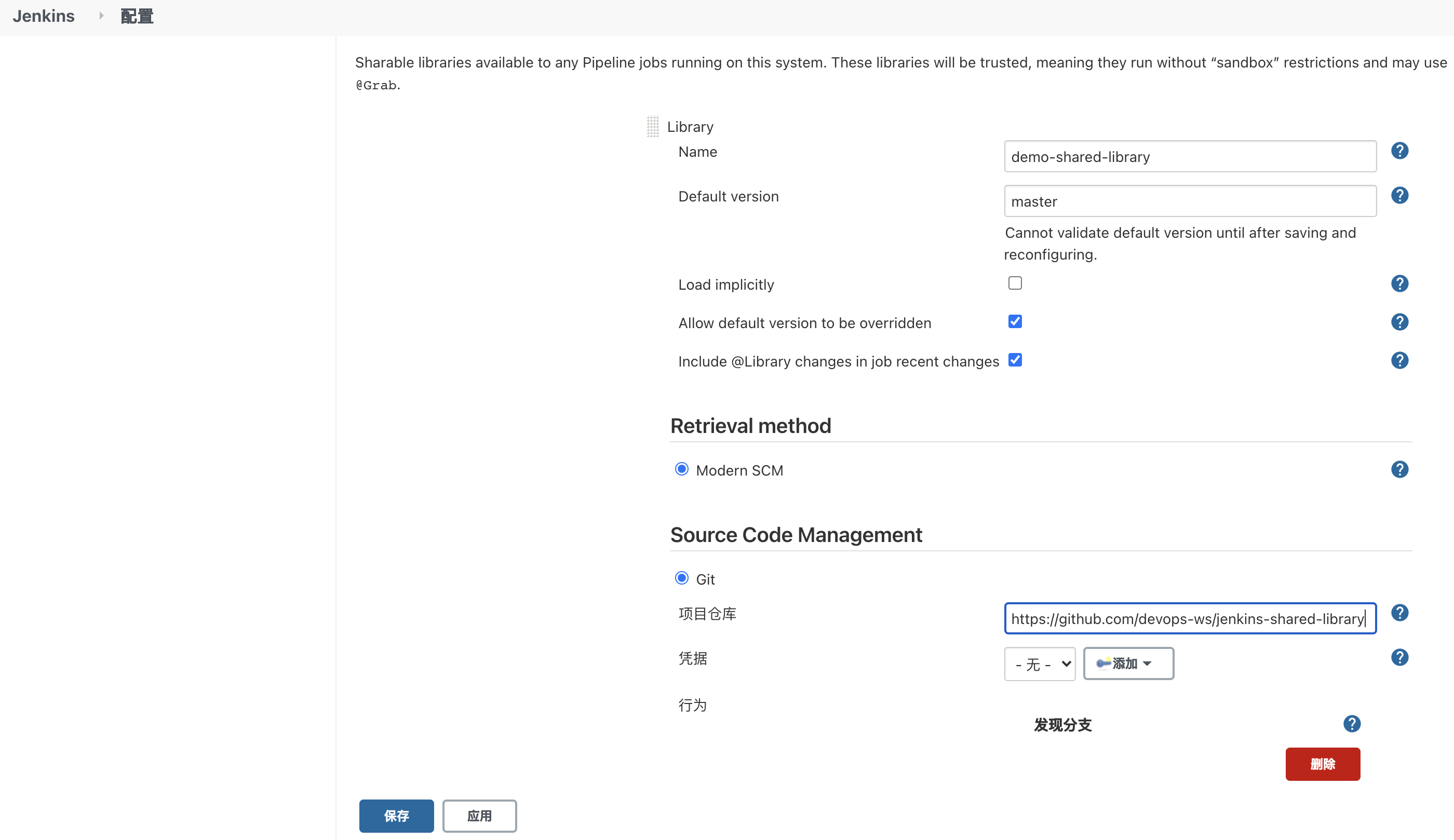
-
-
当您结束编辑,请点击应用。
备注
您还可以配置#文件夹级别的共享库。
在流水线中使用共享库
步骤 1: 创建流水线
-
用
project-regular帐户登录 KubeSphere web 控制台。进入 DevOps 工程并点击流水线页面上的创建。 -
在弹出窗口中设置名称(例如,
demo-shared-library),点击下一步。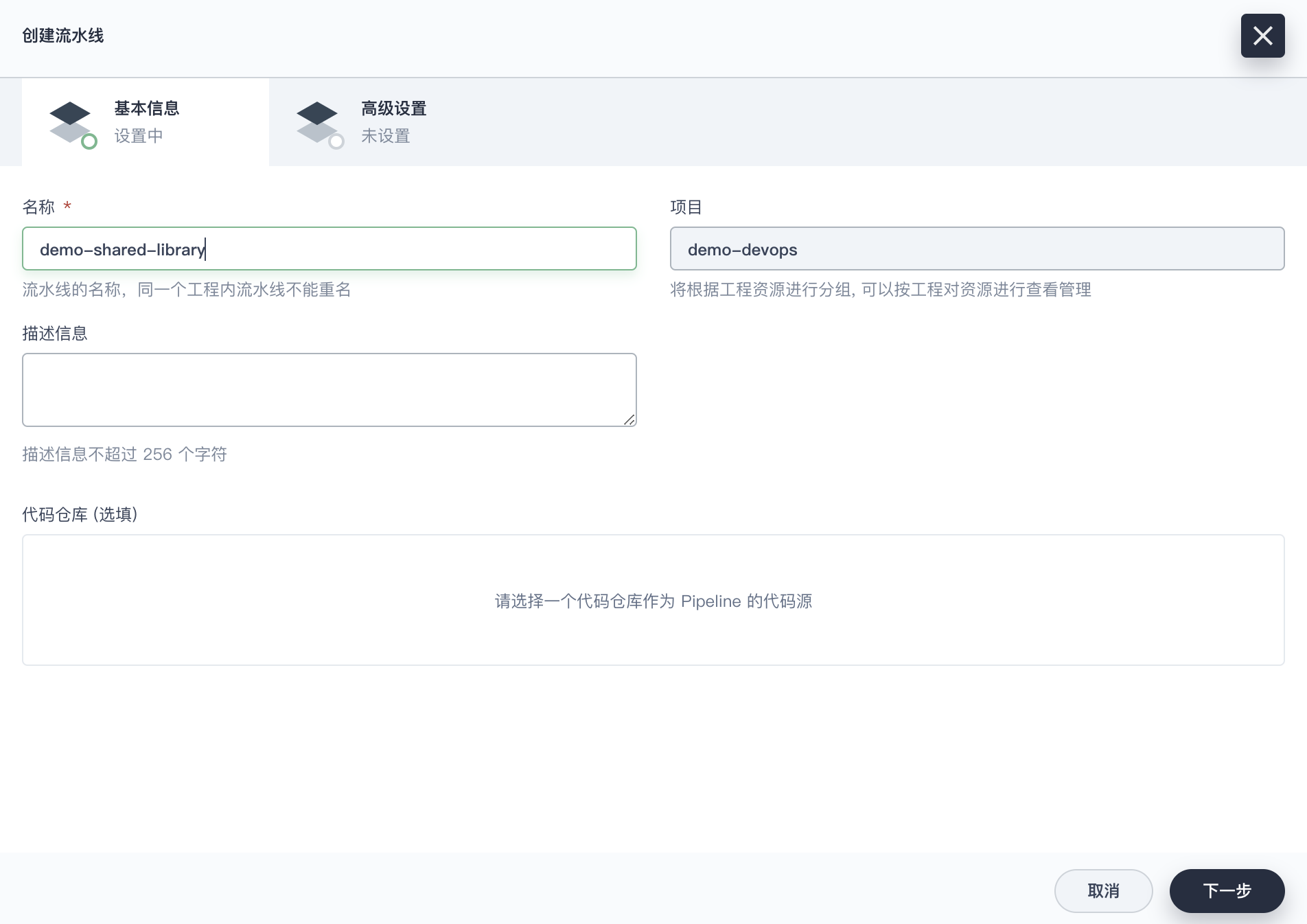
-
在高级设置中,直接点击创建,使用默认设置创建流水线。
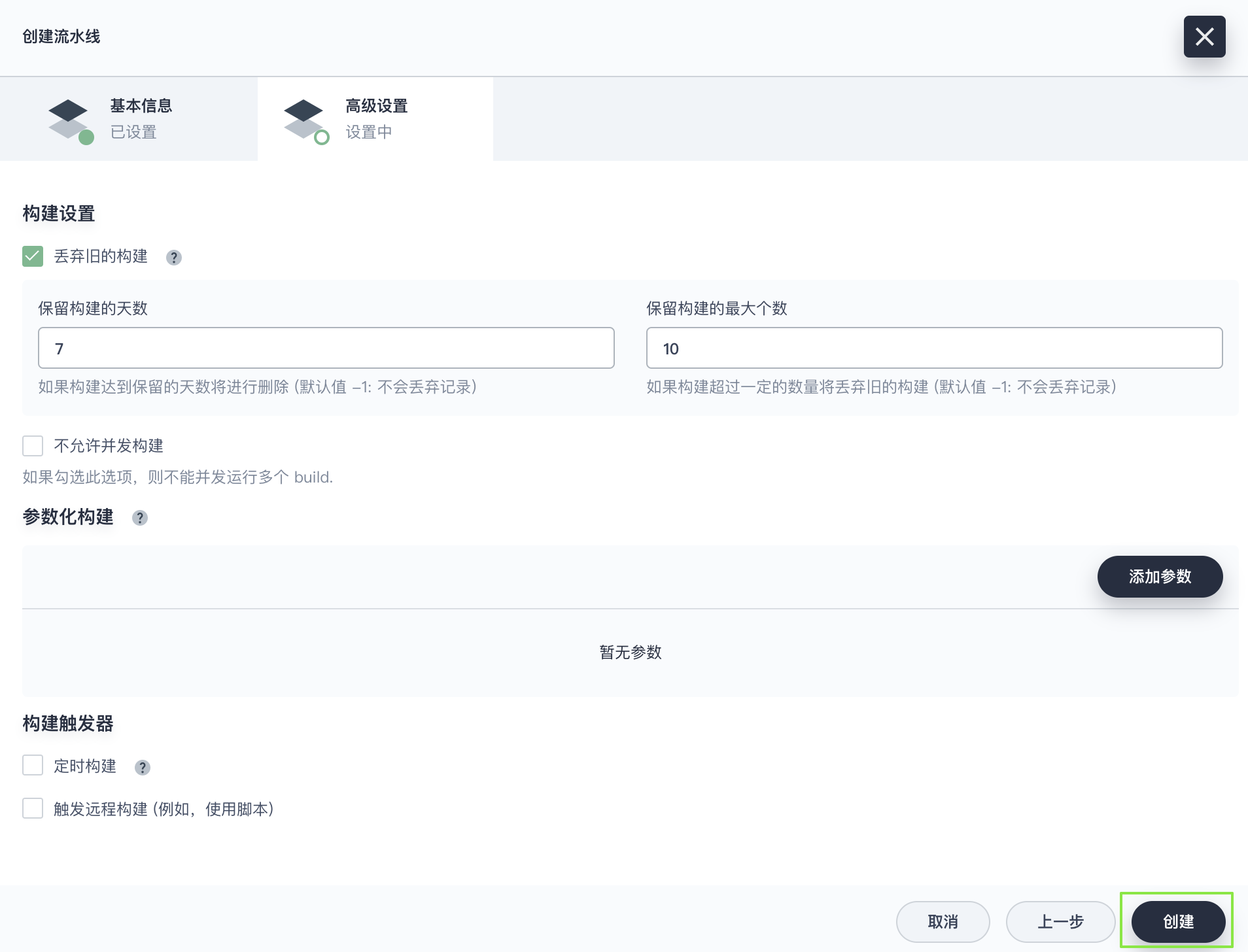
步骤 2:编辑流水线
-
在流水线列表中,点击流水线以转到其详细信息页面,然后点击编辑 Jenkinsfile。
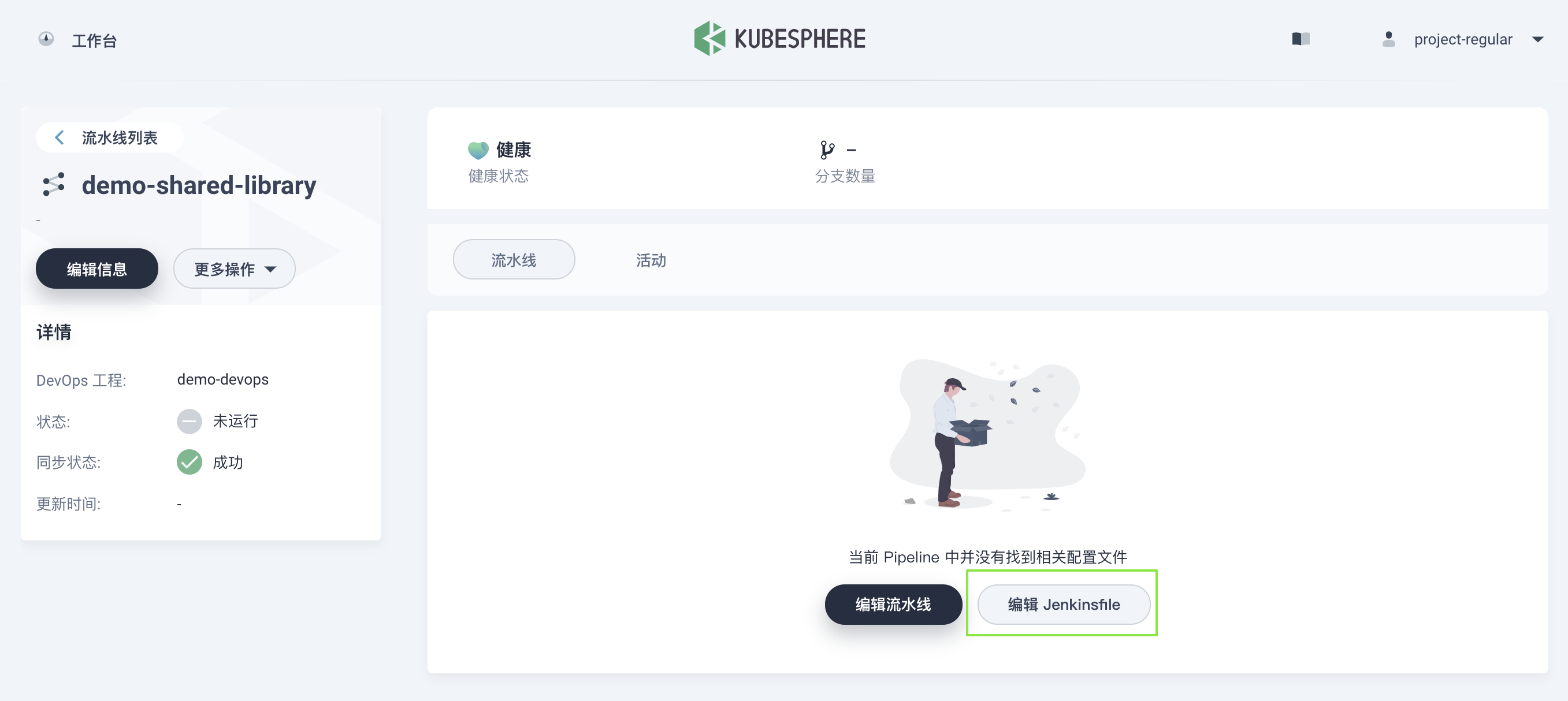
-
在显示的对话框中,输入以下示例 Jenkinsfile。完成编辑后,点击确定。
library identifier: 'devops-ws-demo@master', retriever: modernSCM([ $class: 'GitSCMSource', remote: 'https://github.com/devops-ws/jenkins-shared-library', traits: [[$class: 'jenkins.plugins.git.traits.BranchDiscoveryTrait']] ]) pipeline { agent any stages { stage('Demo') { steps { script { mvn.fake() } } } } }备注
您可以根据需要为agent指定label。 -
或者,您可以使用以
@Library('<配置好的共享库名称>') _开头的 Jenkinsfile。如果使用这种类型的 Jenkinsfile,则需要提前在 Jenkins 仪表板上配置共享库。在本教程中,您可以使用以下示例 Jenkinsfile。@Library('demo-shared-library') _ pipeline { agent any stages { stage('Demo') { steps { script { mvn.fake() } } } } }备注
您可以使用@Library('demo-shared-library@<分支名称>') _来指定特定的分支。
步骤 3:运行流水线
-
您可以在流水线选项卡下查看该阶段。点击运行运行它。
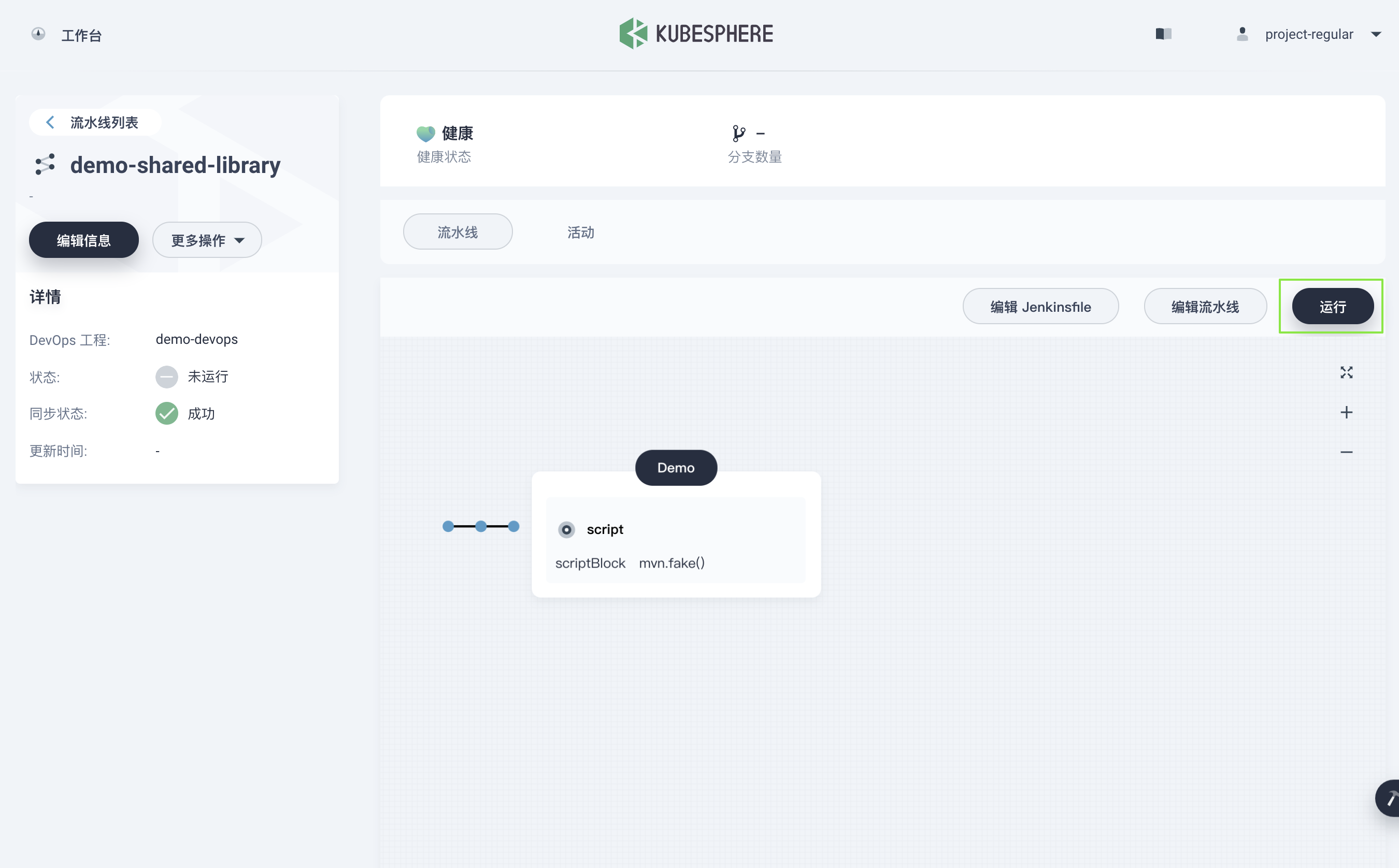
-
在一段时间后,流水线将成功运行。
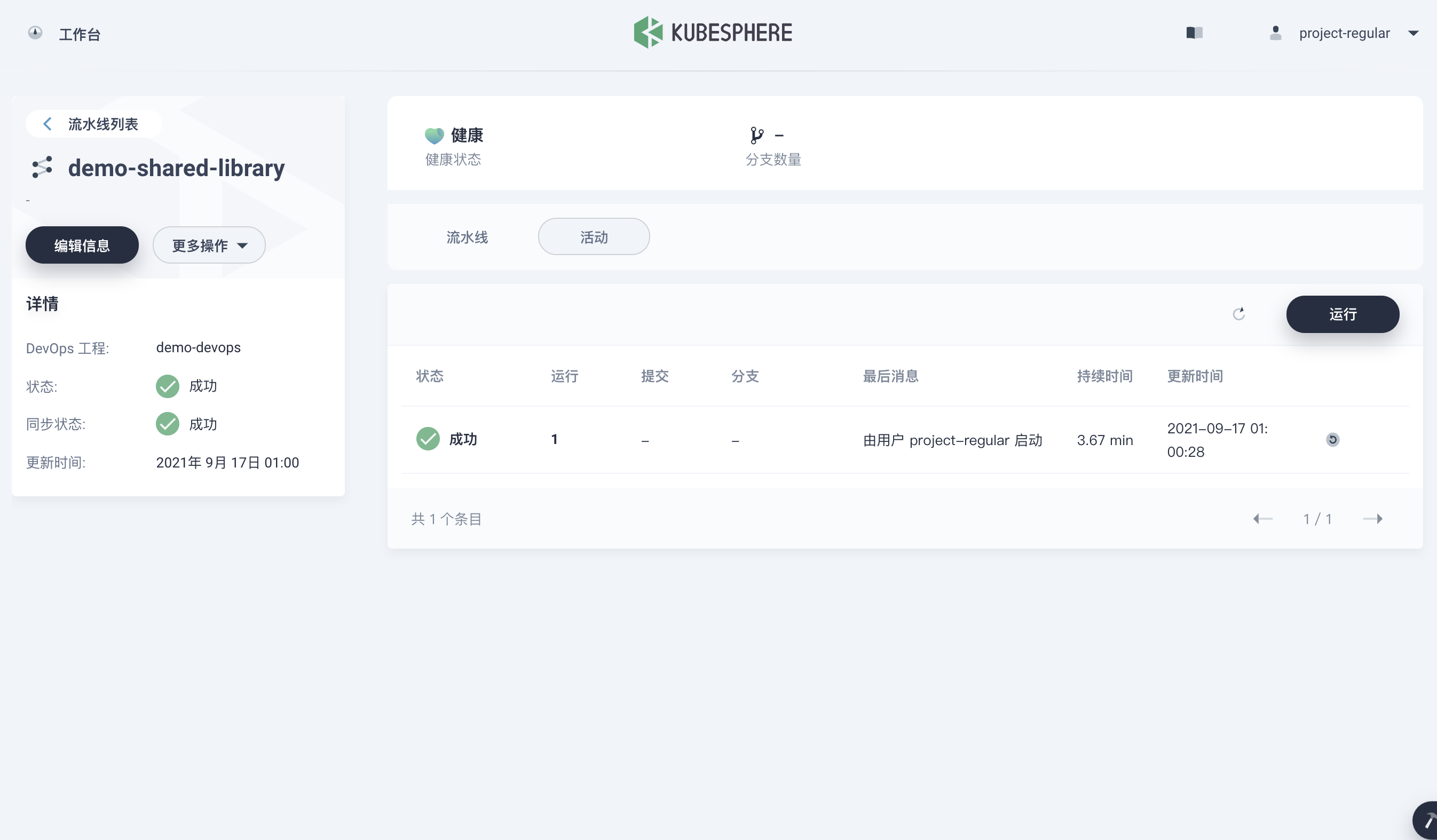
-
您可以点击状态下的成功记录,然后点击查看日志查看日志详细信息。
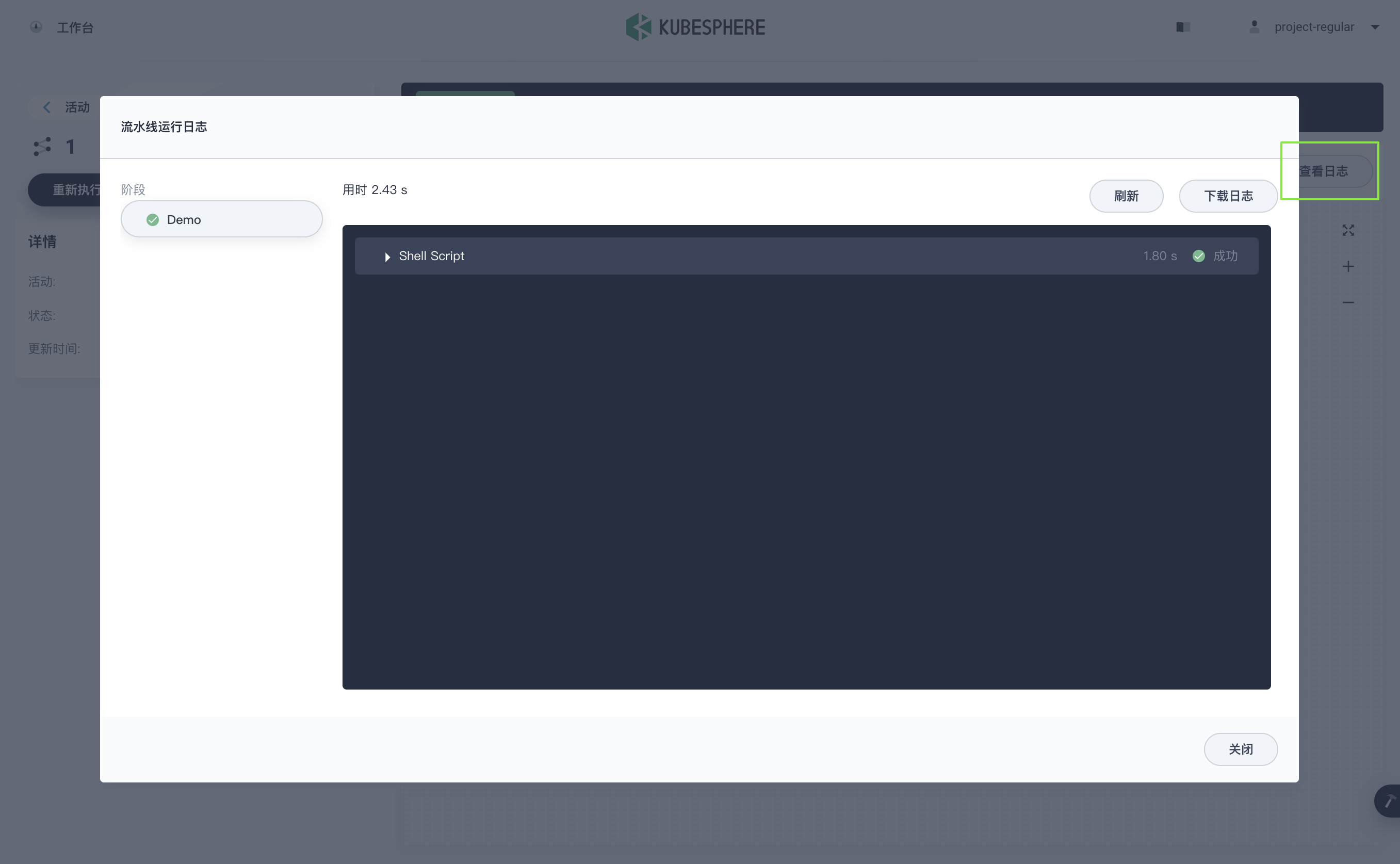
反馈
这篇文章对您有帮助吗?













 上一篇
上一篇
